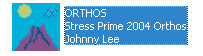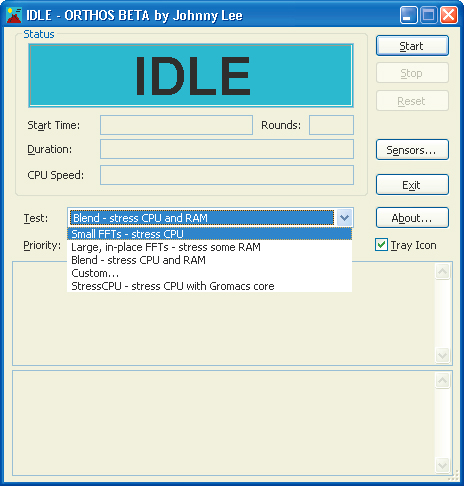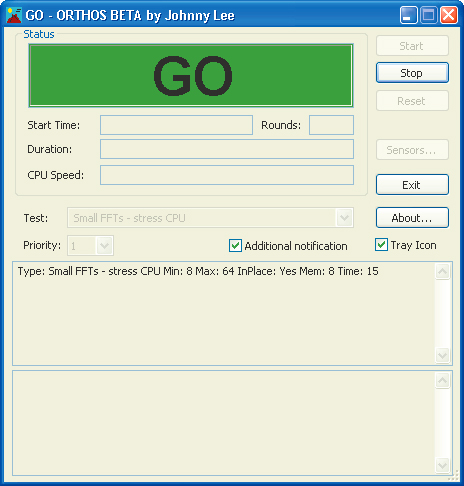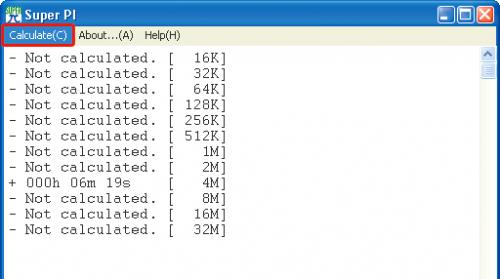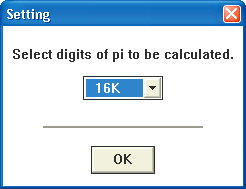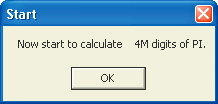Zazwyczaj pracują przy bardzo wysokiej temperaturze, w ekstremalnych sytuacjach dochodzącej do 100 stopni Celsjusza. Tymczasem są to podzespoły projektowane do pracy w znacznie lepszych warunkach. Np. większość procesorów nie powinna pracować w temperaturze przekraczającej 60 stopni, choć tak naprawdę optymalna wartość to 40 stopni. Każdy wzrost temperatury, nawet o kilka–kilkanaście stopni przyczynia się do spadku żywotności tych elementów. Ponadto może sygnalizować, że chłodzenie nie działa prawidłowo.
Kontrolowanie temperatury procesora nie jest zbyt trudne. Wystarczy do tego oprogramowanie diagnostyczne dołączone do płyty głównej. Podobnie można sprawdzić skuteczność chłodzenia karty graficznej i mostka północnego chipsetu. W wypadku grafiki wystarczy posłużyć się odpowiednią funkcją sterowników karty graficznej. Do sprawdzenia temperatury chipsetu czy płyty głównej można użyć oprogramowania dołączonego do płyty głównej – temperatura rejestrowana przez sensor umieszczony na płycie jest często wyświetlana pod nazwą System. Jeśli przy obciążeniu zbliża się do uzyskiwanej przez procesor, nie wróży to najlepiej.
Temperaturę wszystkich radiatorów można sprawdzić, dotykając każdego palcem, jednak wymaga to zdjęcia blach obudowy. Jeśli któryś parzy, jest to znak, że jego temperatura jest zdecydowanie za wysoka i trzeba usunąć przyczynę przegrzewania się.
Maksymalne obciążenie komputera
W przypadku każdej płyty głównej sprawdzenie skuteczności chłodzenia jest możliwe po pełnym obciążeniu podzespołów komputera. Umożliwia to m.in. program Orthos (znajduje się na naszej płycie CD) lub Super Pi (do pobrania np. ze strony www.pcformat.pl/u/9). Najlepszy efekt daje jednoczesne uruchomienie obu programów. Oto procedura, jaką można zastosować dla każdego komputera i każdej płyty głównej.

Rozpakuj i umieść na dysku (w dowolnym folderze) programy Orthos oraz Super Pi.

Uruchom program Orthos, klikając dwukrotnie ikonę ORTHOS.
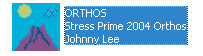

Uruchom też Super Pi, klikając dwukrotnie ikonę SUPER_PI.


Przejdź do okna głównego programu Orthos. Kliknij w nim listę, w której domyślnie jest zaznaczona opcja Blend. Z rozwiniętej listy wybierz Small FFTs.
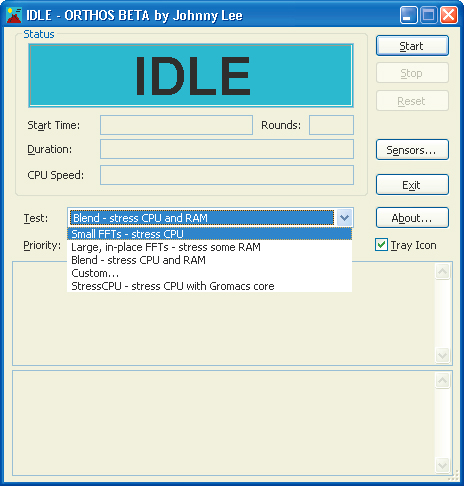

Kliknij przycisk Start. Program rozpocznie swą pracę, co będzie widoczne w górnej części okienka. Napis IDLE zamieni się na GO. Zmieni się też kolor jego tła.
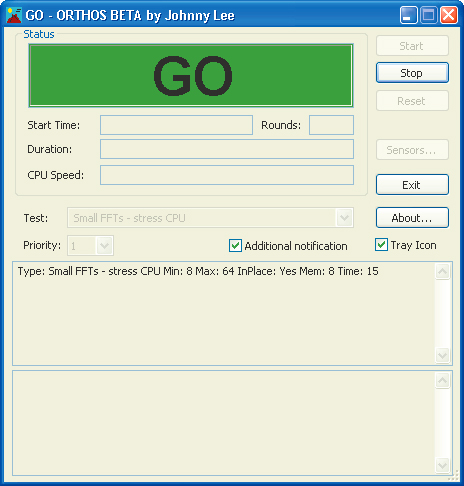

Przejdź teraz do okienka programu Super Pi i w menu głównym kliknij Calculate.
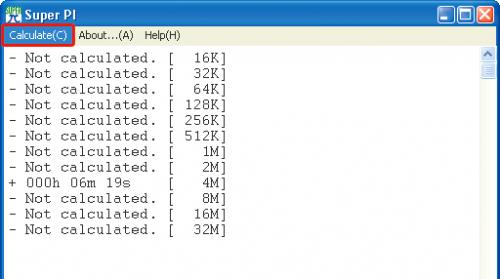

W otwartym okienku Setting kliknij 16K. Z rozwiniętej palety wybierz 32M i kliknij przycisk OK.
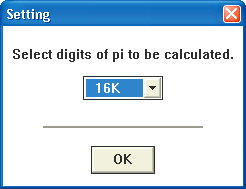

W nowo otwartym oknie Start jeszcze raz kliknij OK.
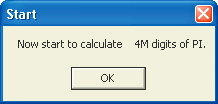
Możesz mieć pewność, że z tak uruchomionymi programami procesor będzie w pełni obciążony i osiągnie maksymalną temperaturę pracy. W wielu przypadkach górnym pułapem temperatury pracy procesora jest 60 stopni Celsjusza. Jednak niektóre odmiany procesorów nominalnie pracują z wyższą temperaturą. Należą do nich m.in. układy Pentium 4, dla których maksymalną temperaturą pracy jest 70 stopni. Oczywiście ustalenie alarmów na niższym poziomie, np. 50 stopni, pozwala na wcześniejsze wykrycie ewentualnych problemów.
Płyty główne innych marek
Płyty firm Asus, Gigabyte i MSI stanowią znaczną część rynku, ale istnieje na nim jeszcze wielu innych producentów. Część z nich w ogóle nie dołącza do płyt żadnego oprogramowania diagnostycznego. Można wtedy wykorzystać znany, choć już nierozwijany program Motherboard Monitor (wystarczy do starszych komputerów). Dobrym rozwiązaniem jest też narzędzie o nazwie Hardware Sensors Monitor. Programy tego typu pełnią wiele różnych funkcji – nie tylko monitorują pracę komputera, ale też wyświetlają różne wskaźniki, zapisują monitorowane parametry do plików, mają różne funkcje powiadamiania itd.